Aprenda a mudar a URL do seu site WordPress pelo banco de dados com este passo a passo fácil e rápido. Tempo estimado de solução: 3min
O WordPress é uma das plataformas de gerenciamento de conteúdo mais populares da internet, oferecendo uma ampla gama de recursos e opções de personalização. Uma dessas opções é a possibilidade de alterar a URL do site, seja por motivos de rebranding ou mudança de domínio. Embora seja possível fazer essa alteração por meio do painel de administração, em alguns casos pode ser necessário recorrer ao banco de dados para fazer a mudança. Neste artigo, discutiremos o processo de como mudar a URL do WordPress pelo banco de dados . Vamos lá?
Atenção! Esse procedimento envolve modificações no banco de dados e por isso é recomendado realizar um backup do WordPress antes de qualquer alteração. Confira como fazer e restaurar uma rotina de backup do WordPress.
Como mudar a URL do WordPress pelo banco de dados
Atenção! Esse método utiliza o gerenciador de banco de dados presentes nas hospedagens cPanel & WHM da HostGator, o PHPMyAdmin. Se você gerencia seu WordPress por outra ferramenta de banco de dados, o procedimento a ser realizado é praticamente o mesmo, basta transpor na interface do seu banco de dados.
- Primeiramente, realize acesso ao cPanel da sua hospedagem.
- Acesse o menu Domínios.
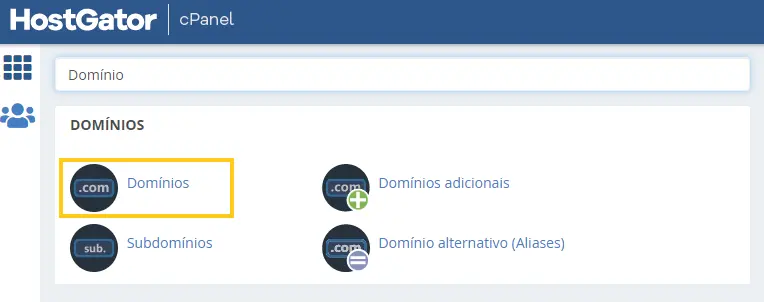
- Em seguida, acesse o diretório do domínio cujo WordPress você deseja alterar a URL.
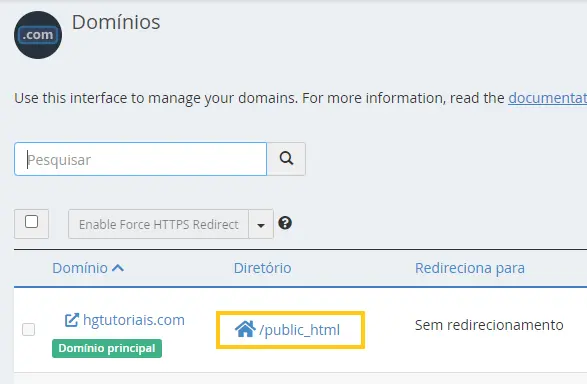
- Localize o arquivo
wp-config.phpe depois clique em View.
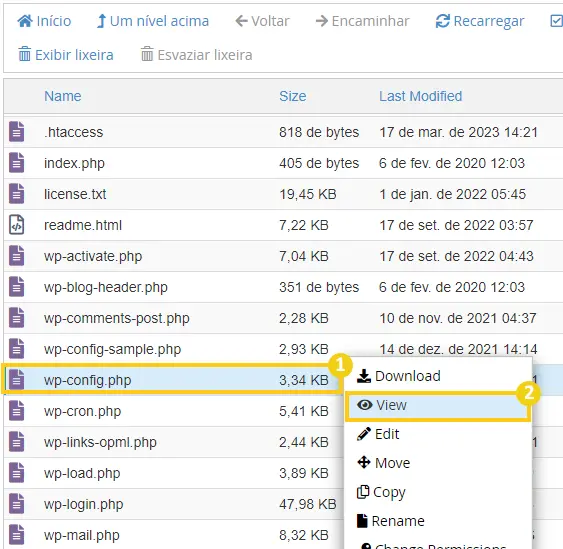
- Dentro do arquivo wp-config.php, localize a linha que possuí a seguinte estrutura:
define( 'DB_NAME', 'NOME-DO-SEU-BANCO' );
Guarde o nome do banco como no exemplo abaixo, usaremos essa informação a seguir.
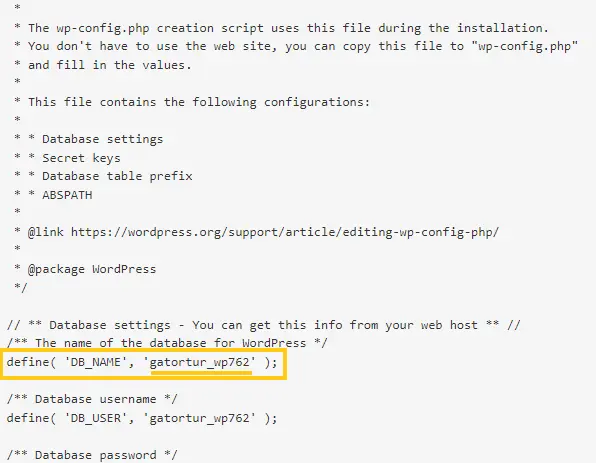
- Retorne a página inicial do cPanel e acesse o menu PHPMyAdmin.
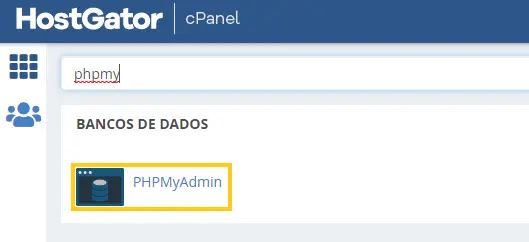
- Localize o nome do banco de dados que você guardou no passo 5. Clique nele e depois clique na tabela wp_options.
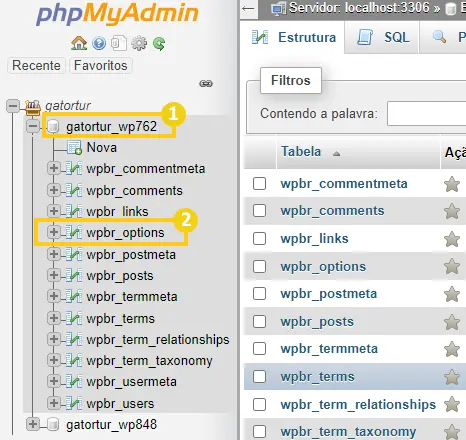
- Na primeira e segunda linha da tabela, altere o valor da coluna option_value para a nova URL.
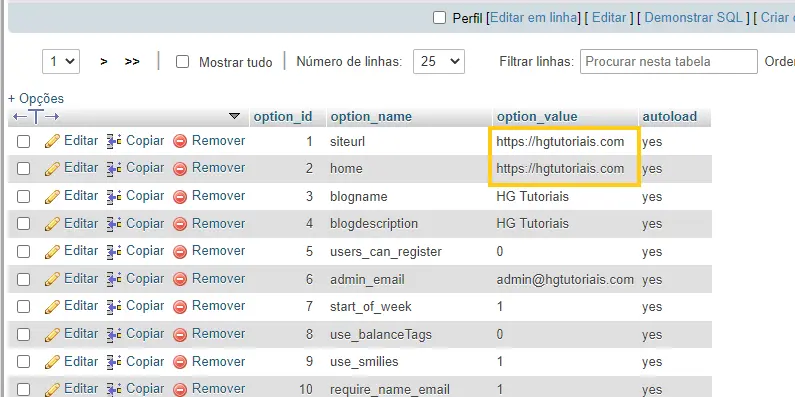
- Deve ficar como no exemplo abaixo:
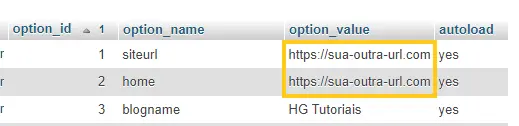
- Pronto! A URL do seu site WordPress foi alterada!
Considerações Finais
Nesse artigo você aprendeu como alterar a URL de um site WordPress pelo banco de dados.
Se você sentiu alguma dificuldade ou então tem alguma sugestão de algo que não foi mencionado, basta deixar aí nos comentários que no futuro podemos trazer atualizações para este artigo. Também indico esses outros materiais relacionados com este assunto:
- Como reconfigurar o arquivo wp-config.php do WordPress
- Erro de conexão com o banco de dados WordPress
Até a próxima! :^)







